Pincel de cor
Utiliza-se o Pincel de cor ![]() para desenhar linhas à mão livre com bordas suaves. Com o pincel pode-se desenhar tanto linhas claras quanto borradas, mas sempre de forma suave. Pressione B para acesso rápido a esta ferramenta.
para desenhar linhas à mão livre com bordas suaves. Com o pincel pode-se desenhar tanto linhas claras quanto borradas, mas sempre de forma suave. Pressione B para acesso rápido a esta ferramenta.
Os parâmetros da ferramenta serão mostrados em uma caixa flutuante sobre uma imagem (clicando com o botão direito do mouse) e também no Painel de ajustes. Para alterar o valor de um parâmetro, ajuste o controle deslizante ou entre um valor numérico na caixa próxima ao parâmetro e pressione Enter (Mac: Return).
- Tamanho (1-1000). A largura máxima (em pixels) com que a linha pode ser desenhada com o pincel.
- Dureza (0-100). A quantidade de indefinição da borda exterior. Quanto mais alto o valor do parâmetro, mais definida se torna a borda do pincel. Próximo dos 100%, o pincel desenhará de maneira quase tão definida quanto um lápis; enquanto que em valores mais baixos a transição da borda para o fundo se processará mais suavemente.
-
Modo de mistura. Define como as pinceladas se misturam com o fundo. O programa propõe 16 modos de mistura.


Modo: Divisão Modo: Sobreposição - Opacidade (1-100). A opacidade da pincelada em relação à cor de fundo. Este parâmetro ajusta a opacidade da cor com que o pincel desenha: conforme o valor decresce, a linha se torna mais transparente, e sua interação com o fundo se torna mais forte.
- Espaçamento entre pontos (5-200). Distribuição dos elementos com os quais a linha é composta. Aumentar este parâmetro cria uma linha composta de uma série de círculos, com a distância entre os círculos dependendo do valor do parâmetro.
-
Aspecto (1-100). A compressão da ponta do pincel. Em 1 o pincel é achatado em uma linha, a 100 é um círculo, e em valores intermediários, é uma elipse. Quanto menor o valor do Aspecto maior é a elipse, ao longo do ângulo especificado pelo parâmetro Ângulo.


Aspecto = 40 Aspecto = 85 -
Ângulo (0-180). O ângulo de rotação do pincel.


Ângulo = 62 Ângulo = 62 e 95 -
Caixa de seleção Ruído. Adiciona ruído a um pincel de bordas suaves. Em um menor valor de Dureza e maior valor de Espaçamento entre pontos, mais ruído poderá ser obtido.
Aparência de neve em um galho
(Dureza = 0%, Opacidade = 100%, Espaçamento entre pontos = 30)

Caixa de seleção "Ruído" desativada Caixa de seleção "Ruído" ativada
| O nascimento de uma gigante branca (o círculo mostra o pincel com o Tamanho = 160) |
|
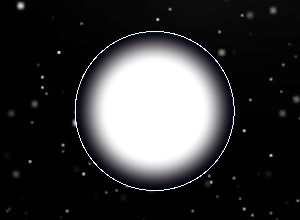 |
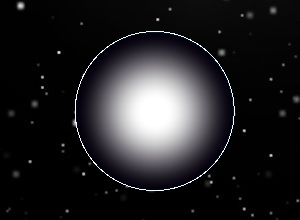 |
| Dureza = 60% | Dureza = 15% |
| Colorindo um floco de neve com um pincel branco (Tamanho = 6, Dureza = 85%) |
|
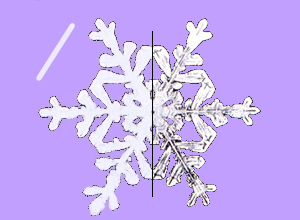 |
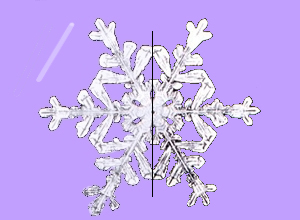 |
| Opacidade = 90% | Opacidade = 40% |
| Desenhando com espaços | |
 |
 |
| Espaçamento entre pontos = 65 | Espaçamento entre pontos = 70 e 104 |
A cor do pincel é alterada na paleta Cor/Amostras. Para alterar a cor do pincel coloque o cursor sobre o espectro de cores (o cursor transforma-se num conta-gotas) e clique na cor desejada, ou clique no quadrado e selecione uma cor utilizando o diálogo padrão Selecionar cor. Em alguns casos pode ser mais conveniente alterar a cor manualmente, o que pode ser feito ajustando-se os controles deslizantes.
Para desenhar uma linha reta, especifique o ponto inicial com o botão esquerdo do mouse e, mantendo o Shift pressionado, clique no ponto final desejado para a linha, soltando então o Shift. Se o Shift for mantido pressionado, uma nova linha será desenhada para cada ponto onde o mouse for clicado.